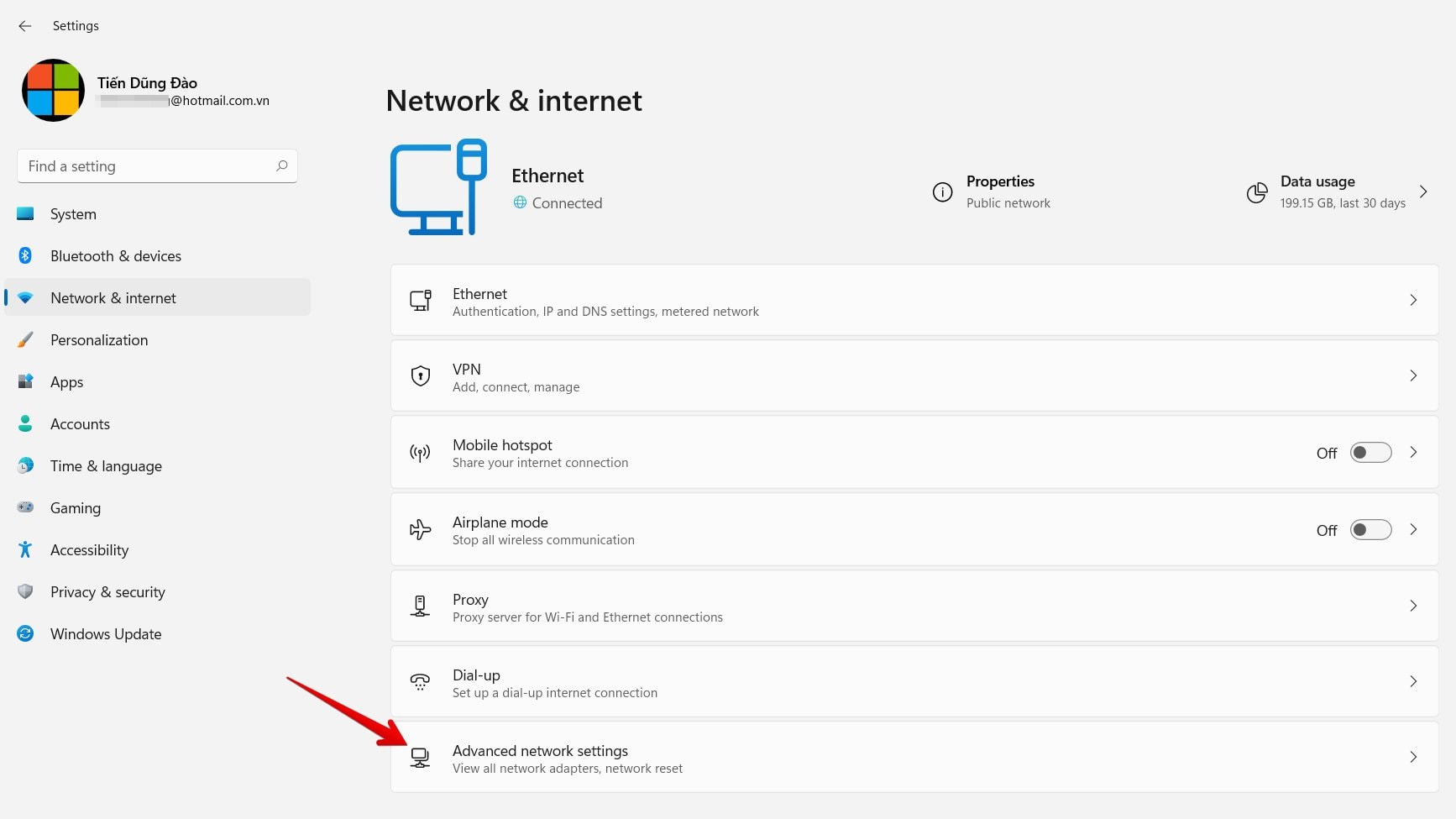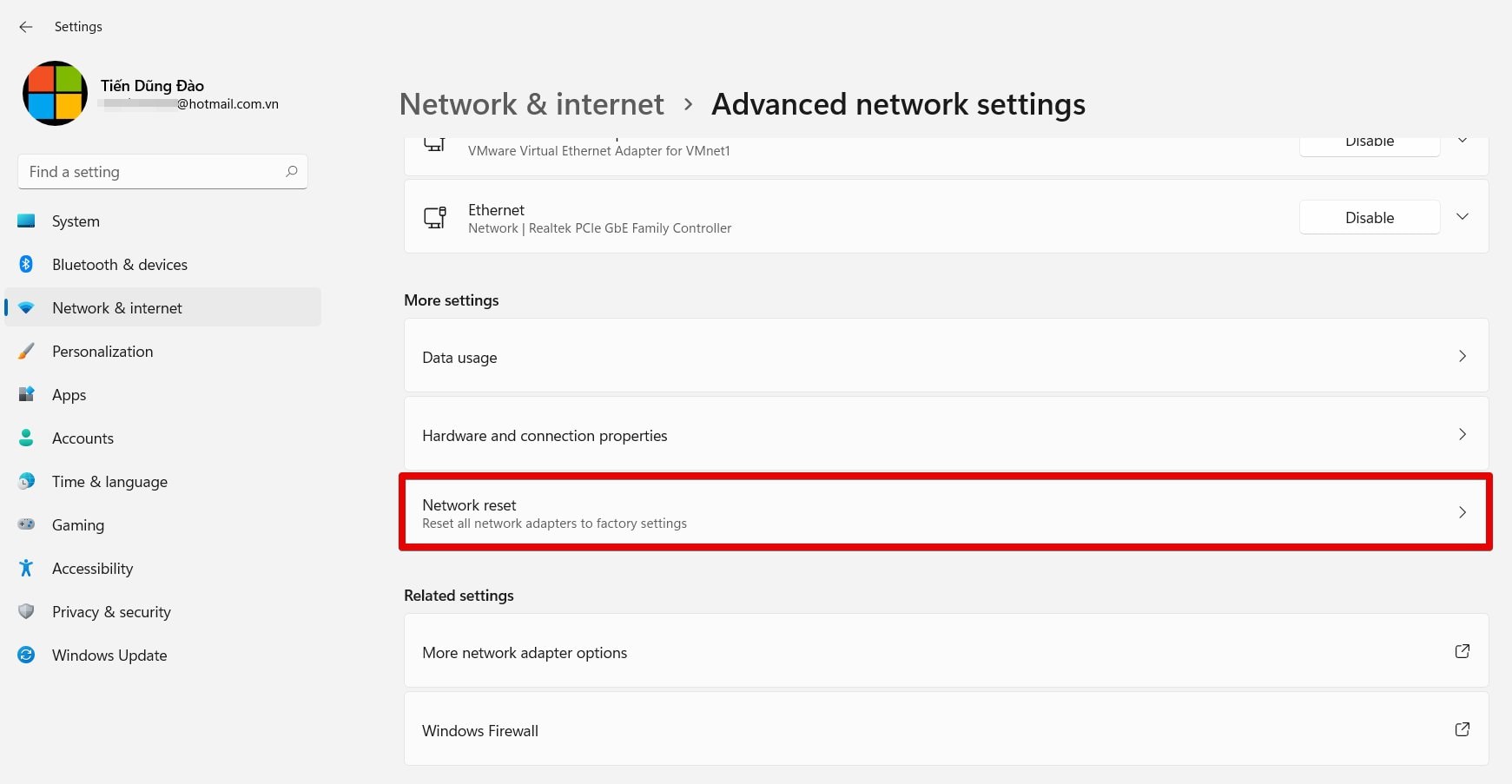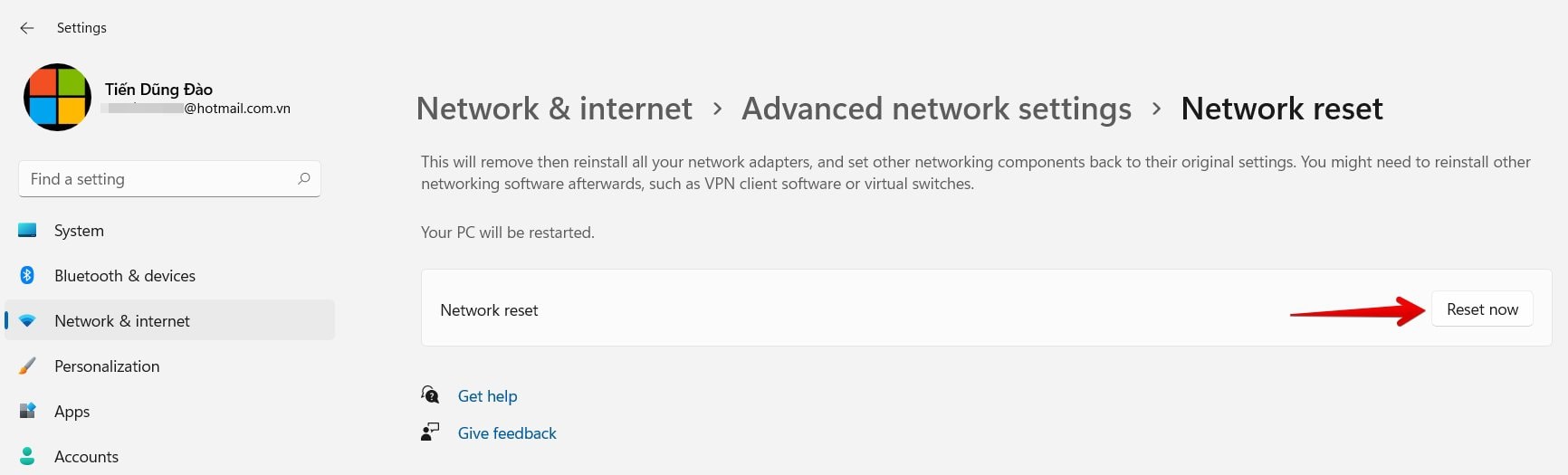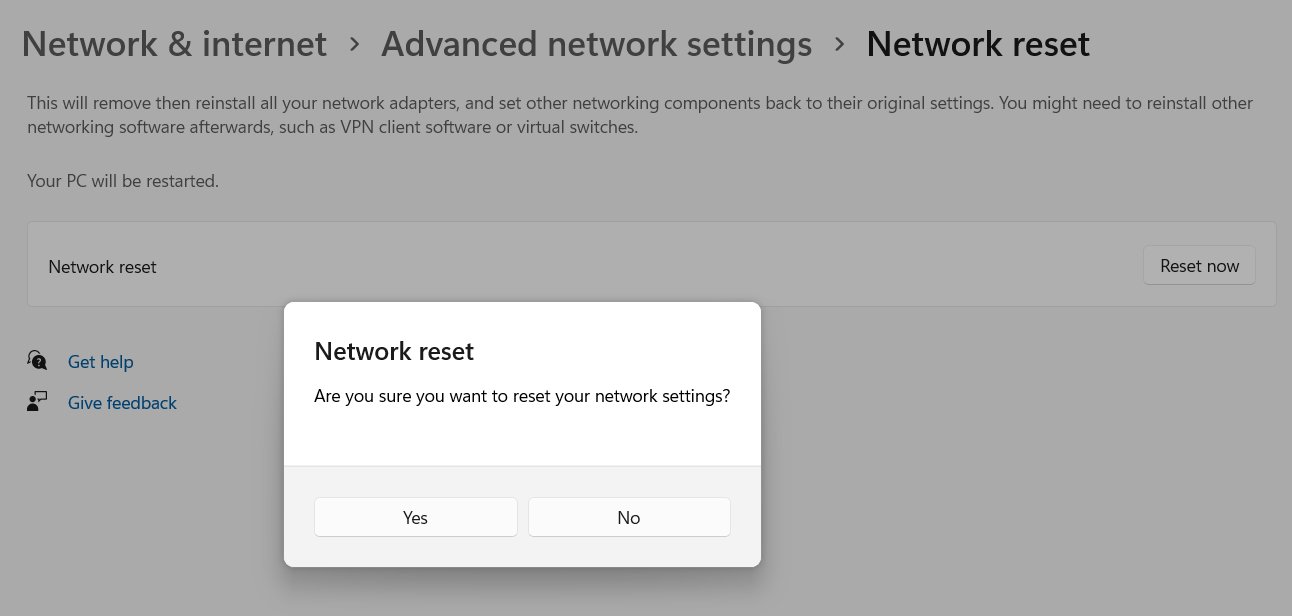Trong Windows 11, kết nối WiFi là một trong những vấn đề phổ biến nhất của người dùng khi bạn luôn gặp tình trạng tốc độ WiFi chậm, các thông báo lỗi như “Truy cập hạn chế”, “Mạng không xác định” hoặc không thể truy cập internet. (Fix Unidentified Network, No Internet)
Nếu bạn đang gặp sự cố mạng, Windows 11 có tính năng reset mạng WiFi và Ethernet để khắc phục các sự cố kết nối phổ biến nhất bao gồm tốc độ Wi-Fi chậm hoặc không thể kết nối Internet trên Surface và các máy tính.
Trong hướng dẫn này, hãy cùng Thủ Thuật VIP thực hiện 1 số thao tác để có thể reset lại mạng mạng WiFi và Ethernet để sửa các lỗi phổ biến liên quan tới Wifi.
Để đặt reset Wi-Fi và các cài đặt mạng, bạn hãy đóng tất cả các ứng dụng đang chạy của bạn và thực hiện các bước dưới đây.
Sử dụng phím tắt Windows+I để mở Setting trong Windows 11. Sau đó click vào Advanced network settings
Tiếp nhấp vào Network reset
Tiếp theo bạn nhấn vào Reset now để tiến hành đặt lại mạng Internet trên máy tính của mình.
Tính năng này sẽ tự động gỡ các thiệt đặt mạng hiện tại và cài đặt lại tất cả các driver và đưa phần setting về nguyên bản. Sau khi hoàn tất quá trình, bạn có thể cần phải cấu hình lại phần mềm mạng khác, chẳng hạn như phần mềm VPN.
Nhấp vào Yes để xác nhận việc reset.
Sau khi chạy xong, máy tính yêu cầu khởi động lại máy tính. Hãy chấp nhận để quá trình reset lại mạng wifi được hoàn tất 100%.
Sau khi hoàn thành các bước, hãy kết nối lại với mạng wifi của bạn và bạn có thể truy cập lại internet.
Ngoài tính năng này bạn cũng có thể sử dụng 1 phần mềm thứ 3 có tên là NetAdapter Repair để có thể reset lại toàn bộ thiết lập Internet trên máy tính của bạn về trạng thái ban đầu.